Sådan aktiverer du iMessage-kontaktbekræftelse på iPhone

iOS 17.2 har netop opdateret sikkerhedsfunktionen iMessage Contact Verification for at forbedre sikkerheden, når du sender sms'er i iMessage.

iOS 17.2 har netop opdateret sikkerhedsfunktionen iMessage Contact Verification for at forbedre sikkerheden, når du sender sms'er i iMessage. Når du bruger denne funktion, vil brugerne kende identiteten på den person, der sender sms'er til dem via bekræftelseskoden. Hvis nogen efterligner sig, sender systemet en advarsel til begge parter. Nedenfor er instruktioner til at aktivere iMessage-kontaktbekræftelse på iPhone.
Instruktioner til at aktivere iMessage-kontaktbekræftelse på iPhone
Bemærk, enheder, der logger ind på din samme iCloud-konto, skal køre iOS 17.2, macOS 14.2 eller watchOS 10.2 for at aktivere denne funktion, ellers bliver du nødt til at afinstallere enheder med lavere operativsystemer for at aktivere denne funktion. Brug denne funktion.
Trin 1:
På iPhone-grænsefladen skal du åbne Indstillinger og derefter klikke på dit Apple ID-kontonavn .
Trin 2:
Når brugerne skifter til den nye grænseflade, ruller de ned nedenfor og klikker på funktionen Kontaktnøglebekræftelse . Skifter til den nye grænseflade, vil brugerne se Bekræftelsesindstillingen i iMessage , du skal skubbe den hvide cirkelknap til højre for at aktivere kontaktbekræftelsesfunktionen i iMessage.
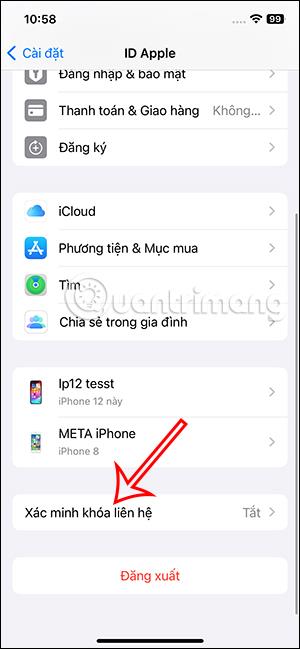
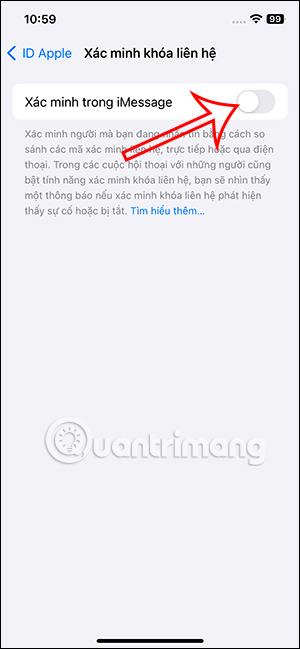
Trin 3:
Viser informationsgrænsefladen om funktionen Kontaktnøglebekræftelse til iMessage-applikationer. Klik på Fortsæt for at aktivere bekræftelseskoden.

På dette tidspunkt bliver brugeren bedt om at indtaste adgangskoden til sin Apple ID-konto .
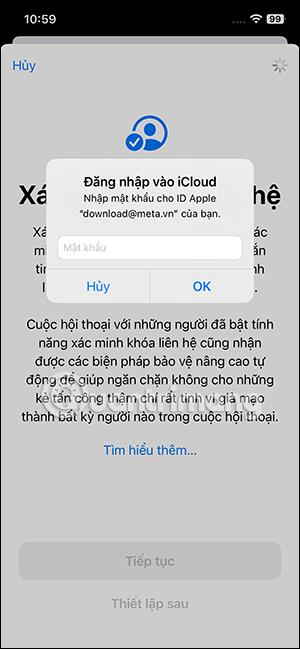
Dernæst, hvis du logger ind på den samme iCloud-konto på flere enheder, får du besked om at opdatere den pågældende enhed til den påkrævede version eller afinstallere den pågældende enhed, hvis den ikke længere kan opgraderes.
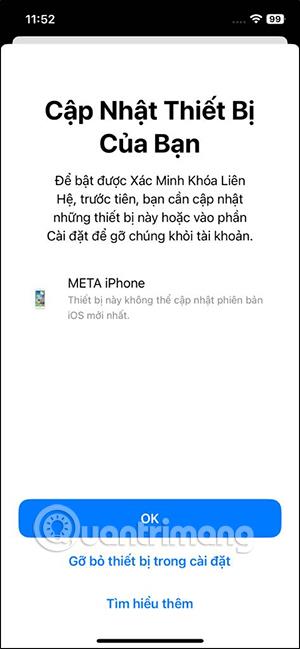
Efter at have fuldført alle opsætningshandlinger, aktiveres kontaktbekræftelsesfunktionen i iMessage.
Sound Check er en lille, men ret nyttig funktion på iPhone-telefoner.
Fotos-appen på iPhone har en hukommelsesfunktion, der opretter samlinger af fotos og videoer med musik som en film.
Apple Music har vokset sig usædvanligt stor siden den første gang blev lanceret i 2015. Til dato er det verdens næststørste betalte musikstreamingplatform efter Spotify. Ud over musikalbum er Apple Music også hjemsted for tusindvis af musikvideoer, døgnåbne radiostationer og mange andre tjenester.
Hvis du vil have baggrundsmusik i dine videoer, eller mere specifikt, optage sangen, der afspilles som videoens baggrundsmusik, er der en ekstrem nem løsning.
Selvom iPhone indeholder en indbygget Weather-app, giver den nogle gange ikke nok detaljerede data. Hvis du vil tilføje noget, er der masser af muligheder i App Store.
Ud over at dele billeder fra album, kan brugere tilføje fotos til delte album på iPhone. Du kan automatisk tilføje billeder til delte album uden at skulle arbejde fra albummet igen.
Der er to hurtigere og enklere måder at konfigurere en nedtælling/timer på din Apple-enhed.
App Store indeholder tusindvis af fantastiske apps, du ikke har prøvet endnu. Almindelige søgetermer er muligvis ikke nyttige, hvis du vil opdage unikke apps, og det er ikke sjovt at gå i gang med endeløs scrolling med tilfældige søgeord.
Blur Video er et program, der slører scener eller ethvert indhold, du ønsker på din telefon, for at hjælpe os med at få det billede, vi kan lide.
Denne artikel vil guide dig, hvordan du installerer Google Chrome som standardbrowser på iOS 14.









